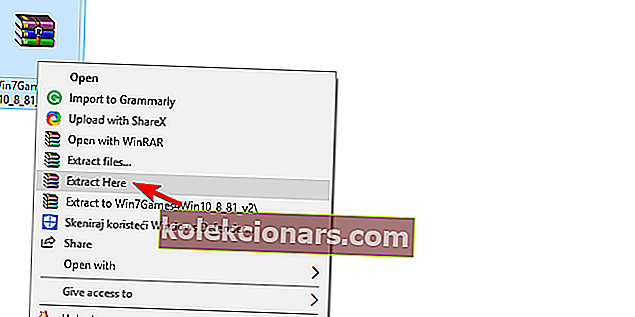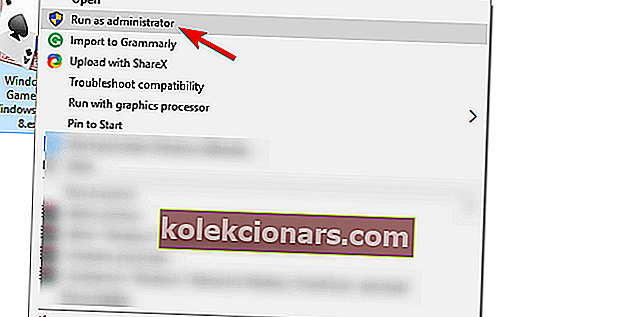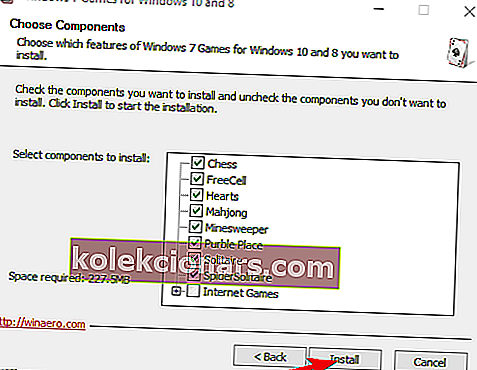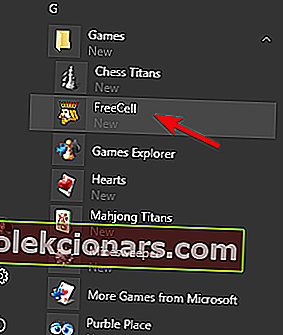- Ali je prenos originalne Microsoft FreeCell za Windows 10 vaša želja? Obstaja priročen način, da to storite v kratkem času.
- S spodnjimi hitrimi koraki se naučite, kako namestiti to brezčasno igro v računalnik.
- Ker ste tu, ne odlašajte in si podrobneje oglejte te odlične aplikacije Solitaire za Windows 10.
- Za uživanje v lepoti iger vam ni treba biti strokovnjak. Naše Gaming Hub vam lahko pomaga z več nasveti in triki.

Sredi kritik sistema Windows 10 je prostor za svetogrški pristop k klasičnim igram s kartami.
Zlato klasiko, ki je svoj vrhunec dosegla v operacijskem sistemu Windows 7, smo odstranili in nadomestili z nadomestnimi aplikacijami UWP. Vključno s priljubljenim oboževalcem FreeCell, ki je bil pomemben del igralne olajšave od Windows 95.
Ta krivica ima priročen popravek in danes vam ponujamo način, kako v sistemu Windows 10 dobiti originalni Microsoft FreeCell.
Microsoft FreeCell je ena tistih izvirnih in brezčasnih iger s kartami Microsoft Solitaire. FreeCell je še ena različica koncepta pasijansa, ki temelji na igri s kartami, ki jo sestavlja standardni krov s 52 kartami.
Igra je bila zelo popularizirana v operacijskem sistemu Windows 95 in je do danes ena najbolj razširjenih iger s kartami na vseh ponovitvah sistema Windows.
Vendar je Microsoft z dvomljivimi potezami znova udaril. Odstranili so prvotno FreeCell nazaj v operacijskem sistemu Windows 8, enak pristop pa se je zgodil tudi v operacijskem sistemu Windows 10.
Nekako to še poslabša. Odstranili so vgrajeni sistem Windows FreeCell, podoben sistemu Windows 7, in zbirko pasijansov vključili kot aplikacijo UWP.
Zaradi adware / bloatware narave te aplikacije je varno trditi, da Windows 10 FreeCell ni izpolnil pričakovanj.
Prisiliti uporabnike, da uporabljajo izključno aplikacije Microsoft Store, ni ravno najsvetlejša ideja. Še posebej z vključitvijo 30 sekund dolgih video oglasov.
Kako lahko prenesem izvirnik FreeCell za Windows 10?
- Prenesite igre Windows 7 za Windows 10 (zip datoteka).
- Prenesite WinZip brezplačno in ga namestite v računalnik.
- Izvlecite namestitveni program.
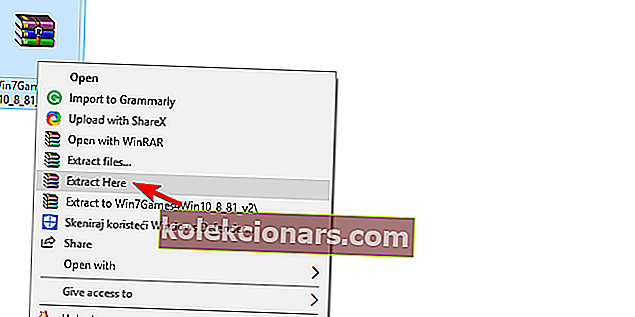
- Zaženite namestitveni program kot skrbnik.
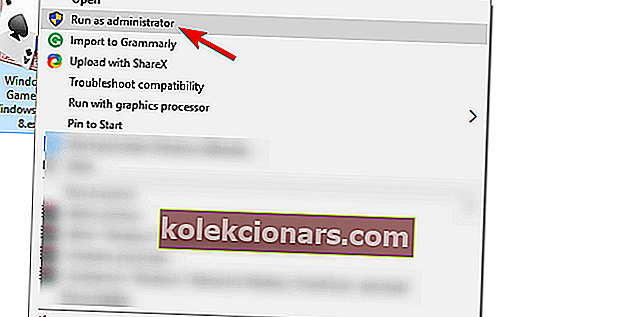
- Sledite navodilom in izberite, katere klasike sistema Windows 7 želite namestiti.
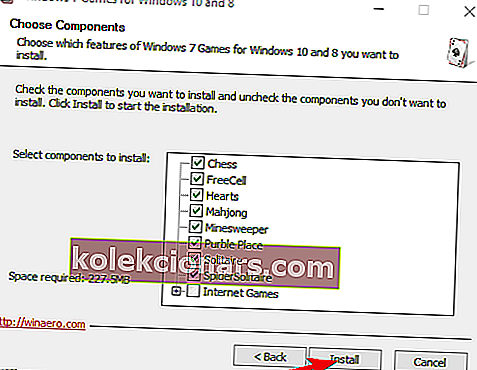
- Ko se namestitev konča, odprite Start .
- Poiščite Igre in razširite ta razdelek.
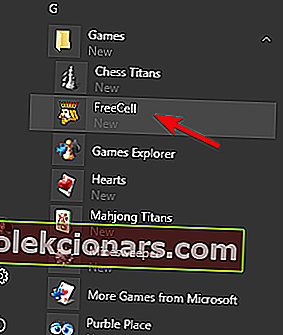
- Izberite FreeCell in ga zaženite.
Zdaj na srečo obstajajo različne alternative vnaprej nameščeni zbirki Microsoft Solitaire in prenovljeni FreeCell, ki je del paketa.
Za začetek se izogibajte vnaprej nameščeni igri in celo alternativam UWP, ki jih nudijo neodvisni razvijalci. Večina jih je napihnjenih.
Namesto tega pojdite na namestitev te klasične igre v Windows 10, vključno z dobrim starim originalnim FreeCell, z uporabo zanesljivega orodja za razpakiranje.
Kot lahko vidite zgoraj, lahko uporabite najbolj priljubljeno programsko opremo za stiskanje, ki jo najdete danes, in bodite prepričani, da boste postopek končali v kratkem.
Ne veste, ali bi si postavili skrbnika v sistemu Windows 10? Ta hitri vodnik vam bo pokazal vse korake, ki jih morate izvesti.
Zbirka Microsoft Solitaire se ne bo zagnala v sistemu Windows 10? Ne skrbite, za vas imamo pravo rešitev.
To je to. Zdaj lahko uživate v originalni FreeCell, ne da bi se morali vmešavati v ponovitev klasične igre Windows 10.
Če imate vprašanja ali predloge glede FreeCell v sistemu Windows 10, nam to sporočite v spodnjem oddelku za komentarje.
Opomba urednika : Ta objava je bila prvotno objavljena aprila 2018, od takrat pa je bila prenovljena in posodobljena septembra 2020 zaradi svežine, natančnosti in celovitosti.